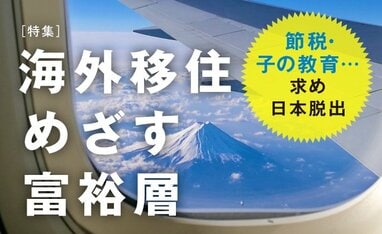それでも改善しなければ、メモリーモジュールを挿入するための溝であるメモリースロットに問題がある可能性が高い。しかし、メモリースロットの交換は難易度が高いので、メモリーを挿し直ししてもブルースクリーンが発生するなら、次の問題を疑っていくべきだ。
→代表的なエラーコード 「0x00000050」「0x000000F2」
上記のエラーコードはメモリーに問題がある場合に表示されることがある。メモリーのdmpファイル(メモリなどのある瞬間の中身を記録したファイル)を削除して改善する場合もあるが、これで改善しない場合はメモリーの物理的な破損であるケースが多いようだ。
■HDDに問題があるケース
もうひとつのハードウエア上の問題がハードディスクドライブ(HDD)である。パソコンの故障箇所で最も多いと言われるのがHDDであり、通常の寿命は4~5年と言われているが、中には1年ともたずに動作不良を起こすものも少なくない。
WindowsファイルがHDDに書き込めない、あるいは読み出せないと言った状態になると、パソコンが正常に動作しなくなる。ブルースクリーンの原因がHDDにあった場合、HDDを交換することにつながる。その場合は、万一に備えてHDDに記録しているデータは、常にバックアップを作成しておいた方がいい。
→代表的なエラーコード 「0x0000007A」「0x000000ED」「0x000000F4」
これらのエラーコードは、HDDに問題がある場合に表示されることが多い。ほとんどは物理的な破損だが、ドライバの更新で改善されるケースもある。また、中にはHDD以外のメモリーやCPUに問題がある場合に表示されることもある。
■ソフトウエアに問題があるケース
前述したハードウエア上の問題でない場合、ソフトウエアの問題が疑われる。多くは、Windowsが正常に動かないケースということになるのだが、その原因が後からインストールしたソフトウエアやドライバにあることが多い。
対処法としては、まず不用なソフトやドライバ、ブルースクリーンが発生する直前に入れたソフトやドライバを削除して再起動してみることだ。それでもブルースクリーンが出る場合は、「セーフモードで起動し、システムの復元を試みる」ということになる。
→代表的なエラーコード 「0x0000000A」「0x0000001E」「0x0000003F」
これらのエラーコードの多くは、ソフトウエアに起因する場合が多いと考えられている。もしもブルースクリーン上に上記のエラーコードが表示されたら、セーフモードでの起動→システム復元を試してみよう。
おおむね、この3つの問題に対処できれば、ブルースクリーンは解消することが多い。ハードウエアの問題は、フリーソフトなどで診断を行うことが可能だ。できれば、定期的に診断を行うようにしておきたい。ブルースクリーンが出てしまってからだと、メモリーの抜き差しやHDDの交換など「パソコンの内部をいじる」という作業をしなければならない。
ソフトウエアの問題でも、セーフモードでの起動といった作業はなかなか面倒だ。予防策として、まず不具合が起こりそうな前兆を察知することである。「どうも最近、パソコンの動きが遅い」「カリカリ音がする」などの異常を感じたら、すぐにでもハードウエアのチェックをおススメする。そして、大事なデータは必ずバックアップを取っておくことが何よりも大切だ。
※文中のエラーコードの解釈は、あくまでも「可能性が高い」ものである
(ライター・里田実彦)